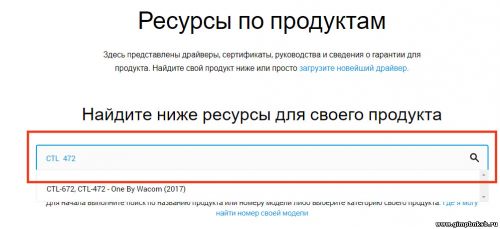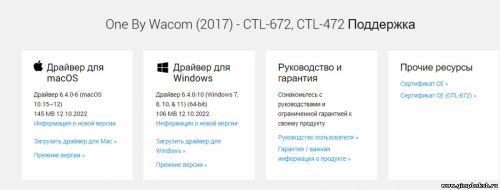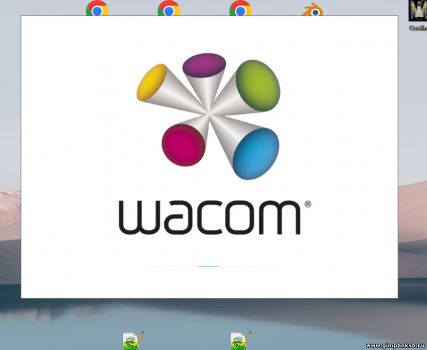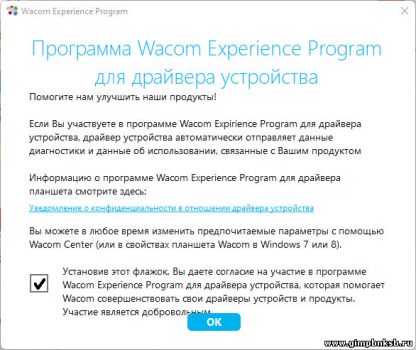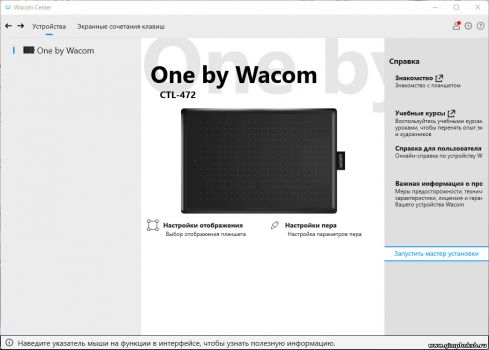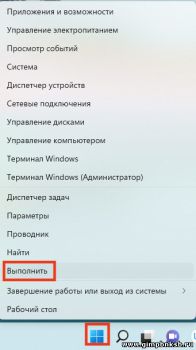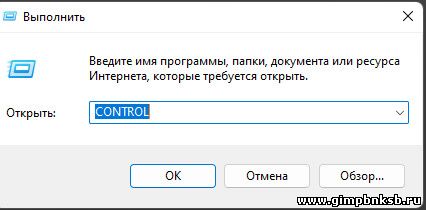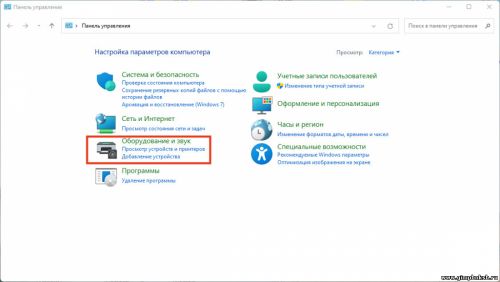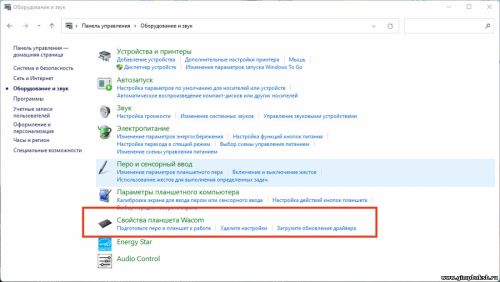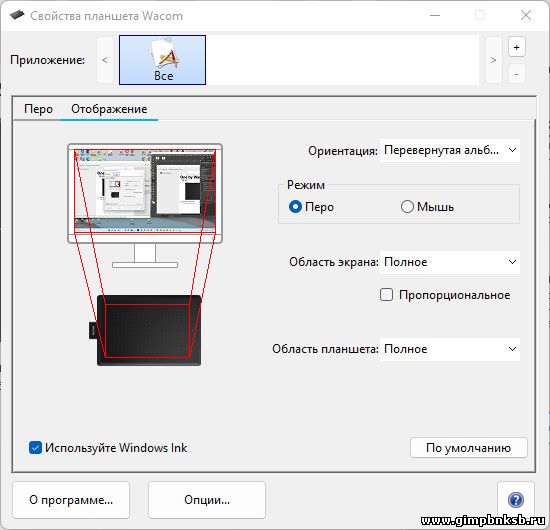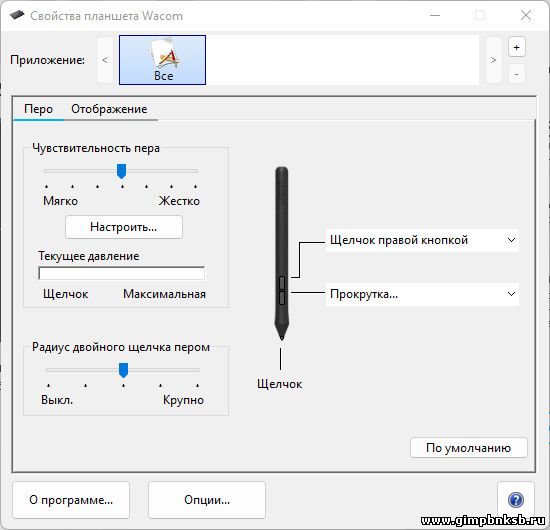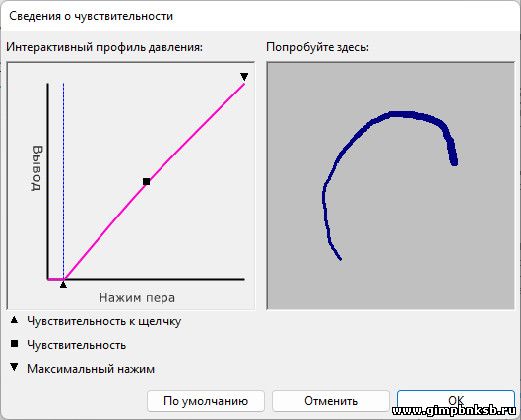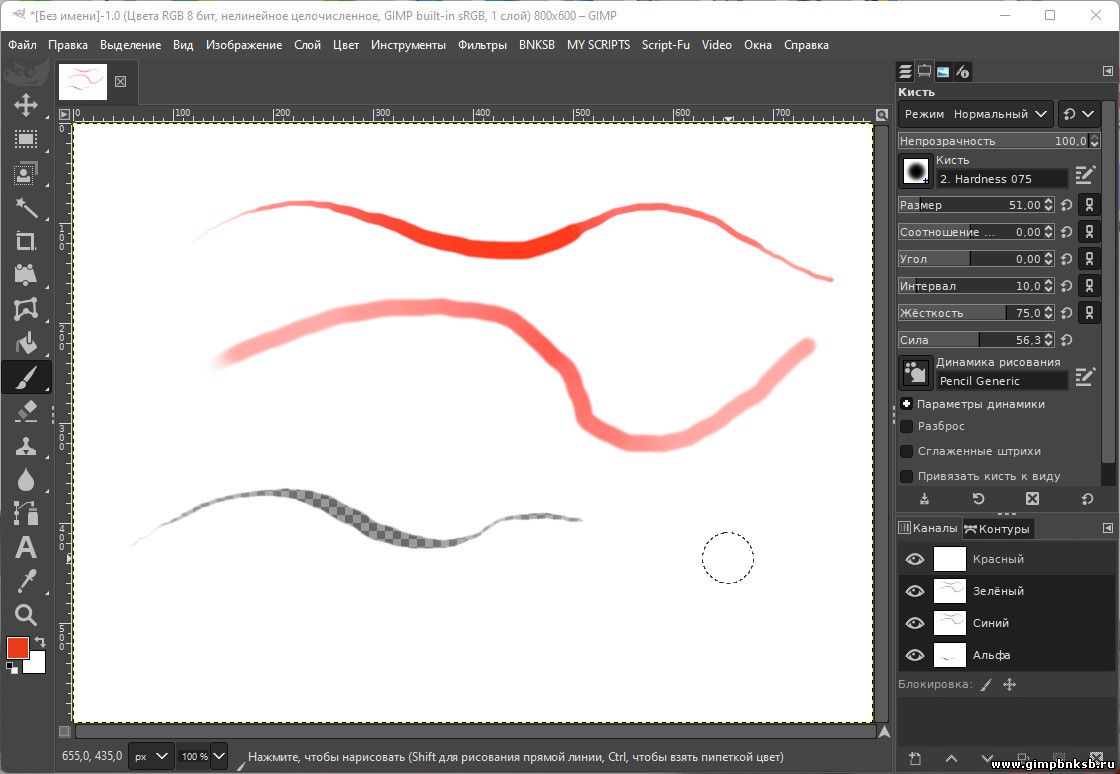| bnksb | Дата: Среда, 19.10.2022, 17:39 | Сообщение # 1 |
|
Admin
Группа: Администраторы
Сообщений: 1717
Награды: 111
Репутация: 56
Статус: Оффлайн
| Смотрим также - Настраиваем планшет для работы в GIMP 2.8
Установка в GIMP 2.10.32 операционная система Windows 11
Первым делом узнаём модель нашего планшете - переворачиваем его и внимательно смотрим на наклейку. Ищем слово Model рядом будут буквы и цифры это и будет код модели. CTL-472 (Model: CTL-472)

Подключаем планшет к компьютеру, должен загореться индикатор, и приступаем к установке драйвера.
Установка драйвера
Переходим по ссылке Drivers Wacom
В открывшемся окне вводим код нашей модели
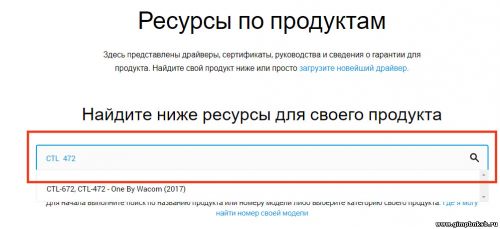
В низу появится подсказка - CTL-672, CTL-472 - One By Wacom (2017), щёлкаем по ней и запускаем поиск - в результате окажемся на страничке нашей модели
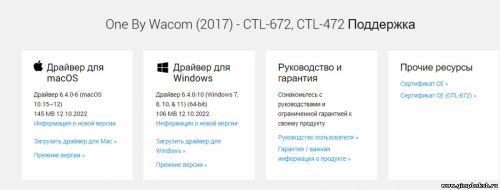
Выбираем Windows, и жмём на ссылку "Загрузить драйвер для Windows"
После загрузки переходим в папку со скачанным драйвером, и запускаем его установку.
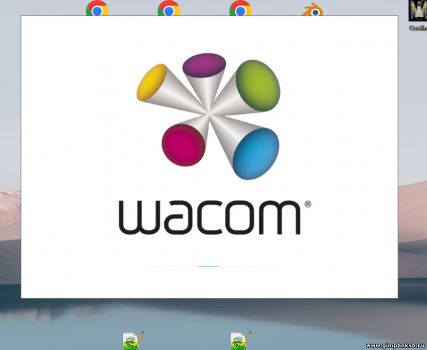
Найти установленный драйвер можно по адресу Доступно только для пользователей
После установки необходимо перезагрузить компьютер.
После перезагрузки откроется следующее окно, где на Ваше усмотрение можно поставить птичку, и нажать кнопку "ОК"
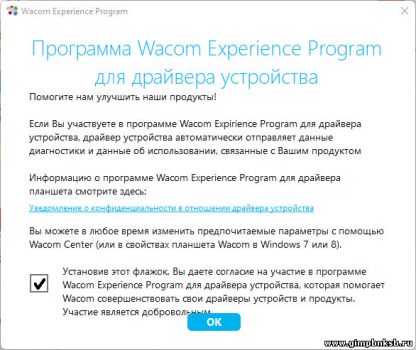
Если всё сделано правильно, то через некоторое время откроется "Wacom Center" , где можно будет сделать необходимые настройки. У меня он почему-то достаточно тормозной. Если "Wacom Center" не захотел открываться, не беда, все тоже самое можно сделать в панели управления Windows 11
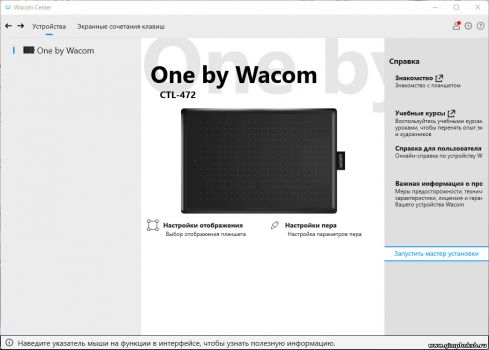
Перейдём в "Панель управления"
Жмём кнопку пуск правой клавишей мышки, и в появившемся меню выбираем "Выполнить"
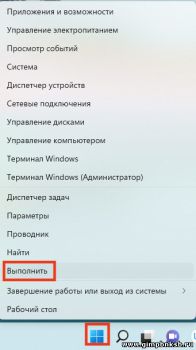
В открывшемся окне следует написать CONTROL и нажать кнопку "ОК"
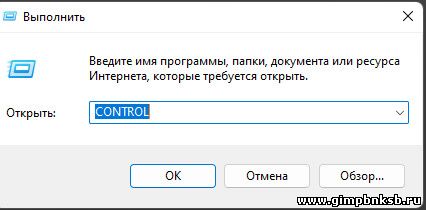
Откроется "Панель управления", где следует выбрать "Оборудование и звук"
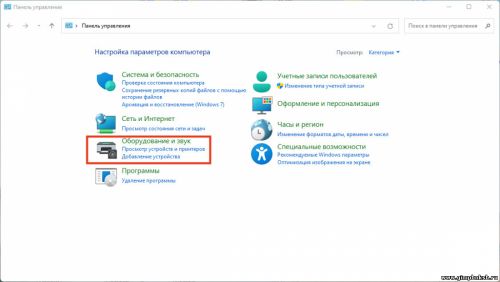
В открывшемся окне находим "Свойства планшета Wacom"
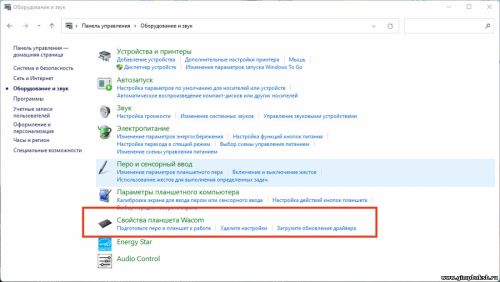
Теперь настроим планшет и перо.
В России, по известным нам причинам онлайн поддержка WACOM отсутствует, видимо поэтому нет регистрации в "Wacom Center", настройки работают, также как в панели управления в "Свойства планшета Wacom".
В "Wacom Center" жмём "Настройки отображения", а в "Свойства планшета Wacom" - "Подготовьте планшет и перо к работе". Откроется окно настроек, где есть две вкладки "Перо" и "Отображение". Активируем вкладку "Отображение" Здесь я поменял для пера ориентацию на "Перевёрнутая альбомная"( короткий шнурок от планшета до компа, пришлось перевернуть), остальное меня пока устроило.
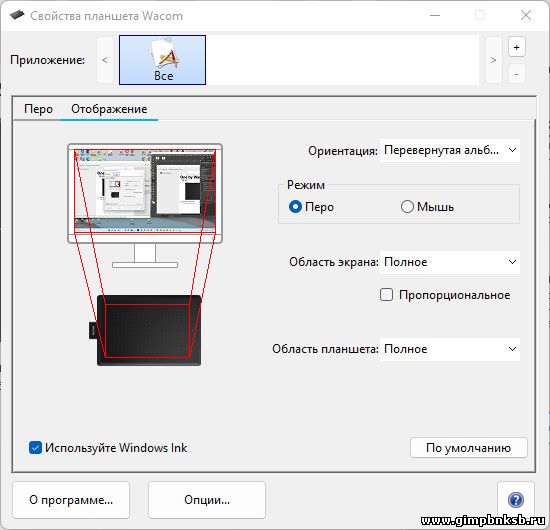
Теперь включим вкладку "Перо". Здесь можно настроить, чувствительность пера, чувствительность щелчка, нажим, радиус двойного щелчка и кнопки на стилусе
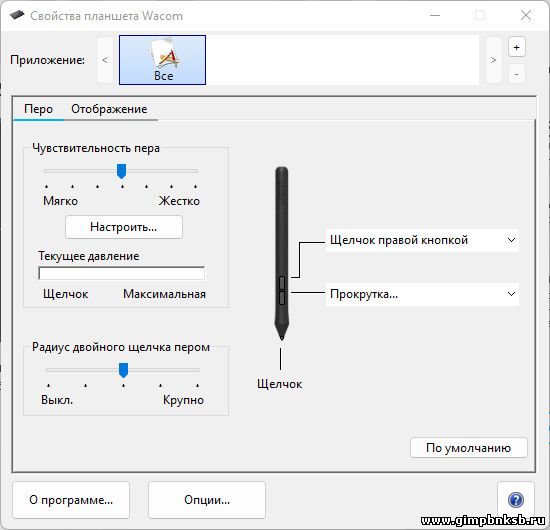
Проверить настройки стилуса можно в интерактивном режиме, нажав кнопку "Настроить" - двигая соответствующие указатели на графике, и пробуя настройки в интерактивном окне.
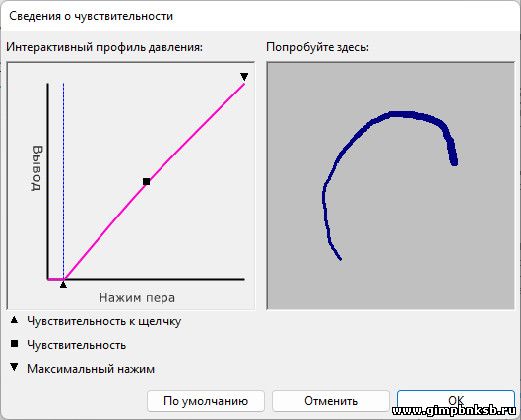
Теперь осталась самая малость - Подключить One By Wacom к GIMP.
Доступно только для пользователей
Да, всё подключено, можно проверять, как будет работать
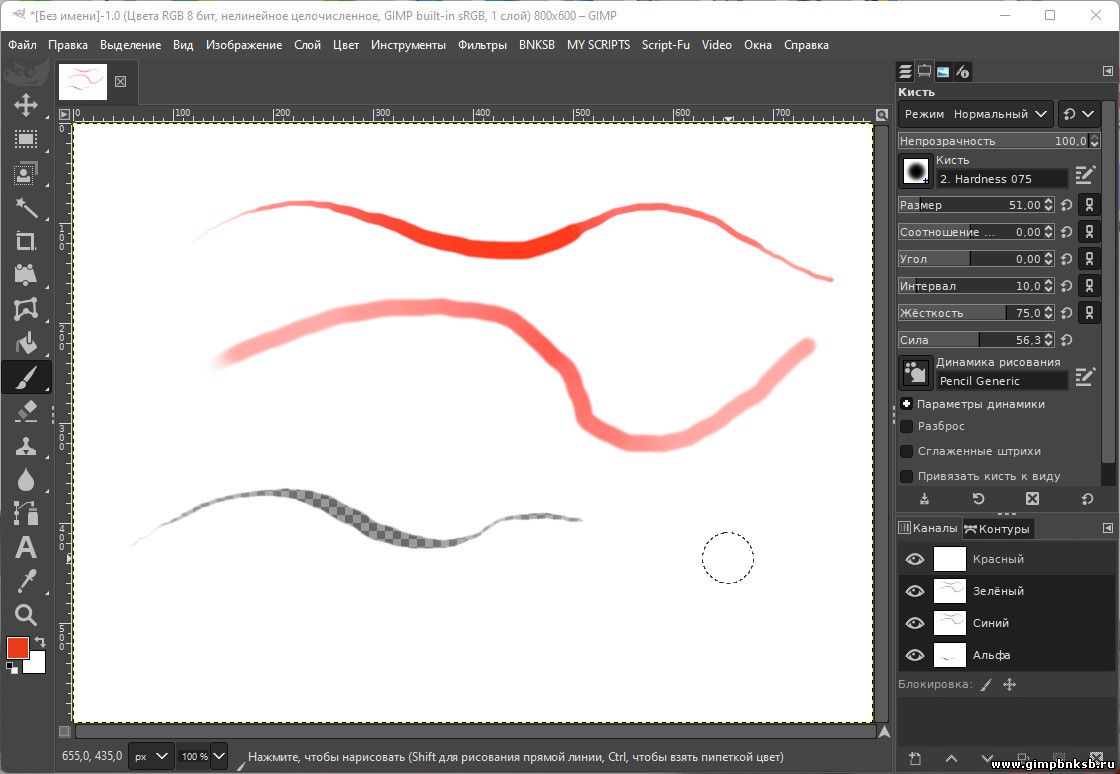
Ластик стирает, нажим работает. Я попробовал на разных динамиках кисти и ластика.
А это небольшое видео-пособие
Сообщение отредактировал bnksb - Четверг, 20.10.2022, 12:42 |
| |
| |